ይህ wikiHow የእርስዎን የ Macbook Pro ን NVRAM እና የባትሪ ቅንብሮችን እንዴት ዳግም ማስጀመር እንደሚችሉ ያስተምራዎታል ፣ እንዲሁም የእርስዎን Macbook Pro ይዘቶች ይደመስሱ እና መሣሪያዎን ወደ ፋብሪካ/ነባሪ ቅንብሮች ይመልሱ። NVRAM ን በኮምፒዩተር ላይ ዳግም ማስጀመር በአንዳንድ ገጽታዎች እንደ የባትሪ ማሳያ ስህተቶችን ሊያስተካክል ይችላል። ይህ በእንዲህ እንዳለ የእርስዎ ማክ ላፕቶፕ ብዙውን ጊዜ ከመጠን በላይ ሙቀት ወይም ብልሽቶች ካጋጠመው የባትሪ ቅንብሮች እንደገና ሊጀመሩ ይችላሉ። የእርስዎ Macbook Pro ን ወደ ፋብሪካው ቅንጅቶች ወደነበረበት መመለስ በሃርድ ዲስክ ድራይቭ ላይ ያለውን ይዘት በሙሉ እንደሚደመስስ እና በሃርድዌር ላይ ስርዓተ ክወናውን እንደገና እንደሚጭን ያስታውሱ።
ደረጃ
ዘዴ 1 ከ 3 - NVRAM ን እንደገና ማስጀመር

ደረጃ 1. NVRAM ን እንደገና የማስጀመር ተግባር ይረዱ።
NVRAM (አጭር ለሆነ ተለዋዋጭ ያልሆነ የዘፈቀደ-መዳረሻ ማህደረ ትውስታ) እንደ የድምጽ ማጉያ ድምጽ ፣ ዋና ማሳያ እና በስርዓተ ክወናው የሚጠቀሙባቸውን ሌሎች ቅንብሮችን ለማከማቸት ያገለግላል። NVRAM ን ዳግም ማስጀመር ብዙውን ጊዜ የተወሰኑ ጉዳዮችን ሊያስተካክል ይችላል (ለምሳሌ MacBook Pro ድምጽን ማጫወት አይችልም ፣ ማሳያ ወይም ማያ ገጹ ሲያንዣብብ ወይም ይዘጋል ፣ የመሣሪያ ጅምር በጣም ረጅም ጊዜ ይወስዳል ፣ ወዘተ)።
በአንዳንድ Macs ላይ ፣ “NVRAM” የሚለው ስያሜ እንደ “NAMRAM” ተመሳሳይ ትርጉም እና ተግባር ባለው “PRAM” (“Parameter Random-Access Memory”) በሚለው ቃል ተተክቷል።
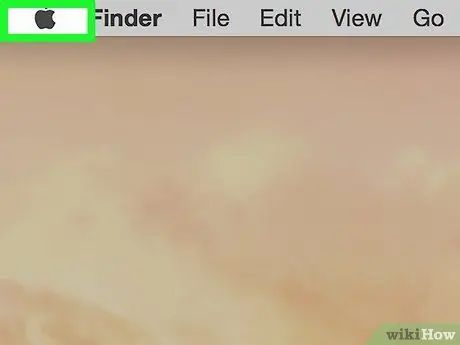
ደረጃ 2. የአፕል ምናሌን ይክፈቱ

በማያ ገጹ በላይኛው ግራ ጥግ ላይ ያለውን የአፕል አርማ ጠቅ ያድርጉ። ከዚያ በኋላ ተቆልቋይ ምናሌ ይታያል።
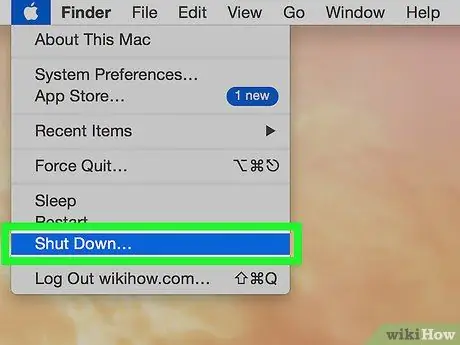
ደረጃ 3. ዝጋን ጠቅ ያድርጉ…
በአፕል ምናሌ ታችኛው ክፍል ላይ ነው።
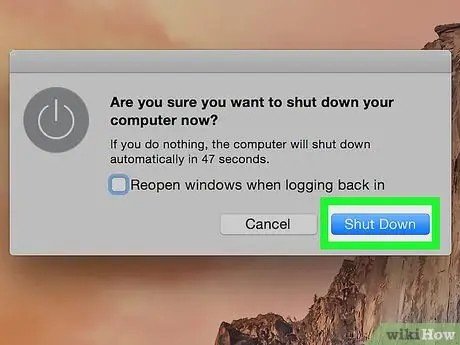
ደረጃ 4. ሲጠየቁ ዝጋን ጠቅ ያድርጉ።
ከዚያ በኋላ MacBook Pro ይዘጋል።
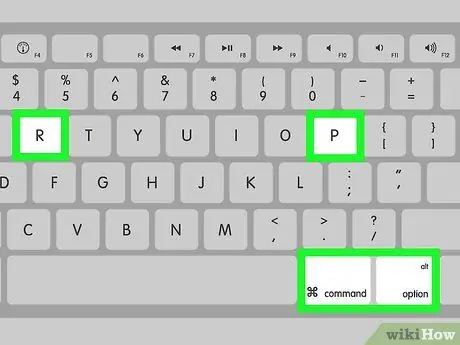
ደረጃ 5. የ NVRAM ዳግም ማስጀመሪያ ቁልፍን ይፈልጉ።
NVRAM ን ዳግም ለማስጀመር ትዕዛዙን ፣ አማራጭን ፣ ፒ እና አር ቁልፎችን በአንድ ጊዜ ለ 15 ሰከንዶች ያህል ተጭነው መያዝ ያስፈልግዎታል።

ደረጃ 6. የማክ ላፕቶፕን እንደገና ያስጀምሩ።
የኃይል ቁልፉን ይጫኑ (“ኃይል”)
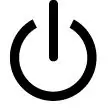
የእርስዎን Mac እንደገና ለማስጀመር።

ደረጃ 7. የ NVRAM ዳግም ማስጀመሪያ ቁልፍን ተጭነው ይያዙ።
የማክ የኃይል ቁልፍን እንደጫኑ ወዲያውኑ ቁልፉን ተጭነው ይያዙት። የ Apple አርማ በማያ ገጹ ላይ ከመታየቱ በፊት ሁሉንም አራቱን አዝራሮች በአንድ ጊዜ መጫን ያስፈልግዎታል።
አዝራሩን ከመጫንዎ በፊት የ Apple አርማ ከታየ ኮምፒተርዎን መዝጋት እና እንደገና መሞከር ያስፈልግዎታል።

ደረጃ 8. የማክ የመጀመሪያ ጭነት እስኪጠናቀቅ ድረስ አዝራሩን እንደያዙት ይቀጥሉ።
በዚህ ሂደት ውስጥ መሣሪያው እራሱን እንደገና ሊጀምር ይችላል። አንዴ ወደ ተጠቃሚ ምርጫ ገጽ ከደረሱ በኋላ ቁልፎቹን መልቀቅ እና እንደተለመደው ወደ የእርስዎ Macbook Pro መግባት ይችላሉ።
NVRAM ን እንደገና ካስተካከሉ በኋላ አንዳንድ ምርጫዎችን (ለምሳሌ የትኛውን የድምጽ ውፅዓት መጠቀም እንደሚፈልጉ) ዳግም ማስጀመር ሊያስፈልግዎት ይችላል።
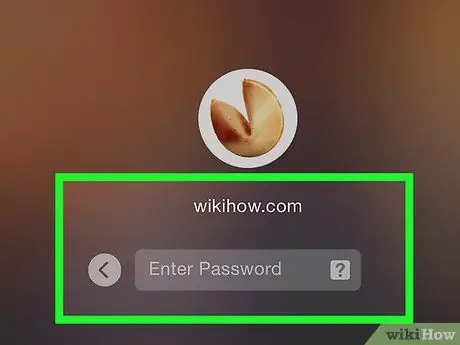
ደረጃ 9. ችግሩ በተሳካ ሁኔታ ከተስተካከለ ያረጋግጡ።
አሁንም በስርዓት ቅንብሮች ላይ ችግር እያጋጠመዎት ከሆነ የእርስዎን MacBook Pro ወደ ፋብሪካ ቅንብሮች መመለስ ሊያስፈልግዎት ይችላል። ቅንብሮቹን ከመለሱ ፣ በ MacBook ላይ የተከማቸውን ሁሉንም ውሂብ ያጣሉ።
ዘዴ 2 ከ 3 - ባትሪውን እንደገና ማስጀመር

ደረጃ 1. የባትሪ ዳግም ማስጀመር ተግባርን ይረዱ።
ባትሪውን ዳግም ለማስጀመር ፣ እንደ የመሣሪያው ውጫዊ መብራቶች ፣ ለቁልፍ ማተሚያዎች ምላሽ ፣ እና ለሃይል አስተዳደር ያሉ ገጽታዎችን የሚቆጣጠር አነስተኛውን ቺፕ (ሲኤምሲ) (የስርዓት አስተዳደር ተቆጣጣሪ) ፣ እንደገና ማስጀመር ያስፈልግዎታል። SMC ን እንደገና ማስጀመር የባትሪ ኃይልን ከፍ ሊያደርግ ፣ የመሣሪያ ሙቀት ጉዳዮችን (ከመጠን በላይ ማሞቅ) እና የ MackBook Pro አፈፃፀምን ሊያፋጥን ይችላል።

ደረጃ 2. ከኤም.ኤም.ሲ ጋር የችግሮችን ምልክቶች ይፈትሹ።
ከ SMC ጋር በቀጥታ የሚዛመዱ በርካታ ምልክቶች ወይም “ምልክቶች” አሉ-
- የማቀዝቀዣው ደጋፊ በፍጥነት ይሽከረከራል እና ብዙ ጫጫታ ይፈጥራል ፣ ምንም እንኳን መሣሪያው ሙቀት ባይሰማው እና ኮምፒዩተሩ ጥሩ የጭስ ማውጫ ስርዓት ቢኖረውም።
- አመላካች መብራቶች (ባትሪ ፣ የጅራት መብራት ፣ ወዘተ) በአግባቡ እየሠሩ አይደሉም።
- የኃይል አዝራሩ ሲጫን MacBook ምላሽ አይሰጥም።
- ኮምፒዩተሩ በራሱ ይዘጋል ወይም ሳይታሰብ ወደ እንቅልፍ ሁኔታ ይሄዳል።
- ባትሪው በትክክል እየሞላ አይደለም።

ደረጃ 3. የአፕል ምናሌን ይክፈቱ

በማያ ገጹ በላይኛው ግራ ጥግ ላይ ያለውን የአፕል አርማ ጠቅ ያድርጉ። ከዚያ በኋላ ተቆልቋይ ምናሌ ይታያል።
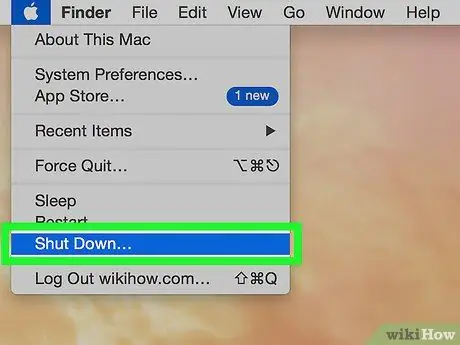
ደረጃ 4. ዝጋን ጠቅ ያድርጉ…
በተቆልቋይ ምናሌ ታችኛው ክፍል ላይ ነው።
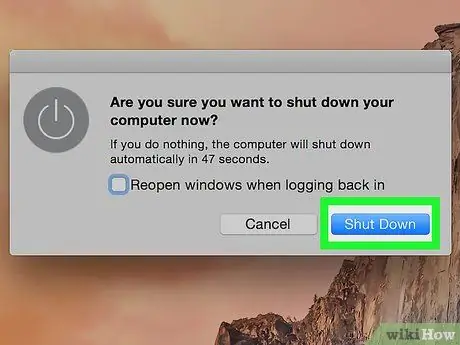
ደረጃ 5. ሲጠየቁ ዝጋን ጠቅ ያድርጉ።
ከዚያ በኋላ MacBook ይዘጋል።
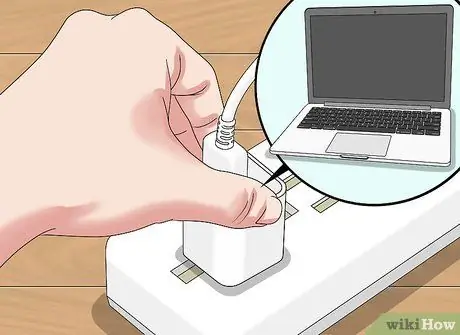
ደረጃ 6. የእርስዎን MacBook Pro ቀድሞውኑ ከኃይል ምንጭ ጋር ከተገናኘ ባትሪ መሙያ ጋር ያገናኙ።
የኃይል መሙያ መሣሪያው በግድግዳ መውጫ ውስጥ መሰካቱን ፣ እና ሌላኛው የኃይል መሙያ ገመድ በእርስዎ MacBook Pro በስተቀኝ በኩል ባለው የኃይል መሙያ ወደብ ላይ መሰካቱን ያረጋግጡ።
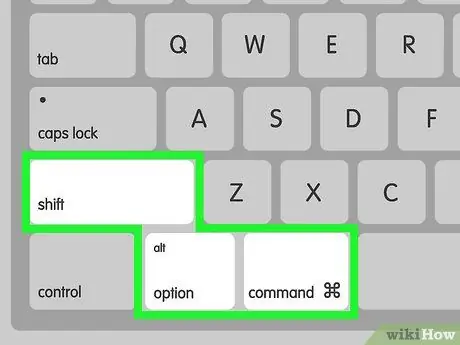
ደረጃ 7. የ SMC ዳግም ማስጀመሪያ አዝራርን ይፈልጉ።
SMC ን ዳግም ለማስጀመር የኃይል ቁልፉን በሚይዙበት ጊዜ ትዕዛዙን ፣ አማራጭን እና Shift ቁልፎችን በተመሳሳይ ጊዜ መጫን እና መያዝ ያስፈልግዎታል።
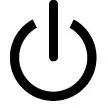
የእርስዎ MacBook Pro የንክኪ አሞሌ ካለው ፣ ለመጫን የሚያስፈልግዎት የኃይል ቁልፍ እንዲሁ የንክኪ መታወቂያ ቁልፍ ነው።

ደረጃ 8. የኤምኤምሲ ዳግም ማስጀመሪያ ቁልፎችን ለ 10 ሰከንዶች ተጭነው ይያዙ።
ከዚያ በኋላ አዝራሩን መልቀቅ ይችላሉ።

ደረጃ 9. የኃይል አዝራሩን ይጫኑ።
መሣሪያው በርቶ መሥራት ይጀምራል። ኮምፒተርውን እንደገና ከጀመሩ በኋላ የባትሪ ችግር ብዙውን ጊዜ ተስተካክሏል።
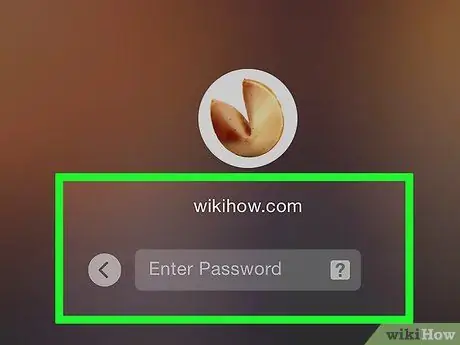
ደረጃ 10. የባትሪ ችግር በተሳካ ሁኔታ ከተፈታ ያረጋግጡ።
አሁንም በባትሪው ላይ ችግሮች እያጋጠሙዎት ከሆነ የእርስዎን MacBook Pro ወደ ፋብሪካ/ነባሪ ቅንብሮች መመለስ ያስፈልግዎታል። ቅንብሮቹን ከመለሱ ፣ በ MacBook ላይ የተከማቸውን ሁሉንም ውሂብ ያጣሉ።
ዘዴ 3 ከ 3 - ነባሪ ወይም የፋብሪካ ቅንብሮችን ወደነበሩበት ይመልሱ
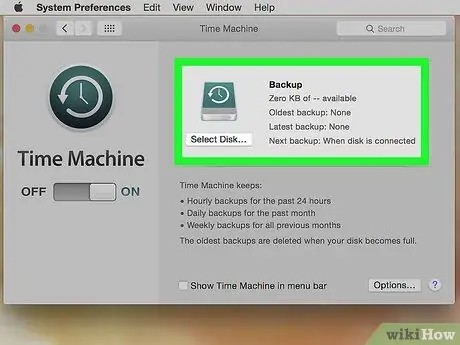
ደረጃ 1. ከተቻለ የኮምፒውተሩን የመጠባበቂያ ቅጂ ያዘጋጁ።
መሣሪያዎን ወደ ፋብሪካ ቅንጅቶች ዳግም ማስጀመር በሃርድ ዲስክዎ ላይ የተከማቸ ይዘትን በሙሉ ስለሚያጠፋ ቅንብሮቹን ወደነበረበት ከመመለስዎ በፊት አሁንም ሊጠብቋቸው የሚፈልጓቸውን ፋይሎች የመጠባበቂያ ቅጂ ማዘጋጀት ጥሩ ሀሳብ ነው።
ወደ ኮምፒተርዎ መግባት ካልቻሉ ወይም የጊዜ ማሽንን መጀመር ካልቻሉ ይህንን ደረጃ ይዝለሉ።
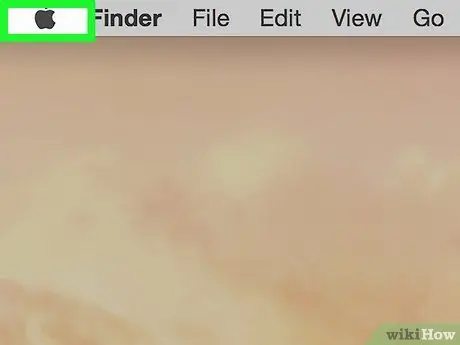
ደረጃ 2. የአፕል ምናሌን ይክፈቱ

በማያ ገጹ በላይኛው ግራ ጥግ ላይ ያለውን የአፕል አርማ ጠቅ ያድርጉ። ከዚያ በኋላ ተቆልቋይ ምናሌ ይታያል።
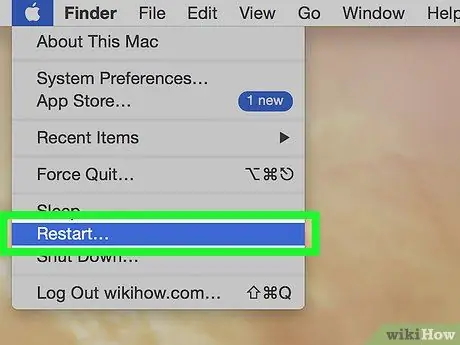
ደረጃ 3. ዳግም አስጀምር የሚለውን ጠቅ ያድርጉ።
በተቆልቋይ ምናሌ ታችኛው ክፍል ላይ ነው።
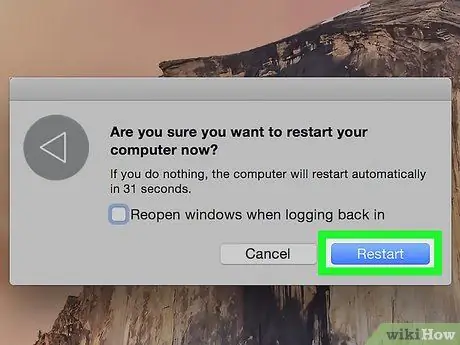
ደረጃ 4. ሲጠየቁ ዳግም አስጀምር የሚለውን ጠቅ ያድርጉ።
ከዚያ በኋላ መሣሪያው በራሱ እንደገና ይጀምራል።
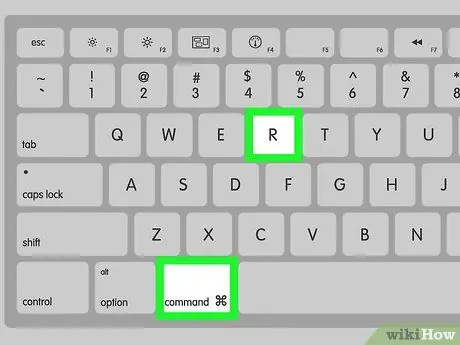
ደረጃ 5. የትእዛዝ ቁልፍን ተጭነው ይያዙ እና አር በአንድ ጊዜ።
አማራጩን ጠቅ ካደረጉ በኋላ ወዲያውኑ ይህንን ማድረግ ያስፈልግዎታል እንደገና ጀምር ”.

ደረጃ 6. የአፕል አርማውን ሲያዩ አዝራሮቹን ይልቀቁ።
ከዚያ በኋላ ማክቡክ “መልሶ ማግኛ” መስኮት ይጭናል እና ያሳያል። ይህ ሂደት ጥቂት ደቂቃዎችን ሊወስድ ይችላል።
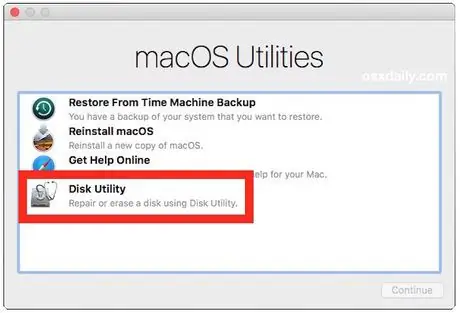
ደረጃ 7. የዲስክ መገልገያ ይምረጡ።
በ “መልሶ ማግኛ” መስኮት መሃል ላይ ነው።
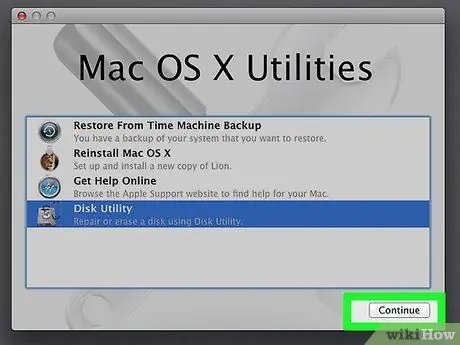
ደረጃ 8. ቀጥልን ጠቅ ያድርጉ።
በመስኮቱ ታችኛው ቀኝ ጥግ ላይ ነው። ከዚያ በኋላ “የዲስክ መገልገያ” መስኮት ይከፈታል።
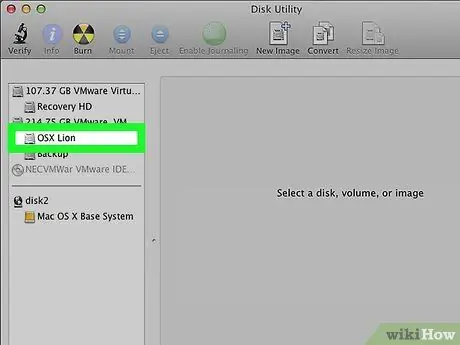
ደረጃ 9. የማክ ሃርድ ድራይቭን ይምረጡ።
በ “ዲስክ መገልገያ” መስኮት በላይኛው ግራ ጥግ ላይ የማክ ሃርድ ድራይቭ ስም ላይ ጠቅ ያድርጉ።
እንደገና ካልሰየሙ ስርዓተ ክወናውን የያዘው ሃርድ ዲስክ ‹ማኪንቶሽ ኤችዲ› ተብሎ ይሰየማል።
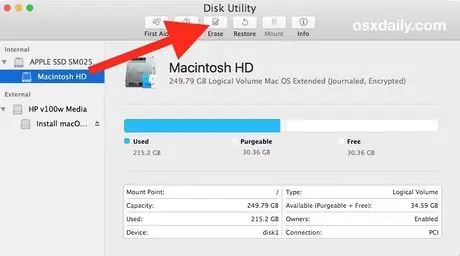
ደረጃ 10. የመደምሰስ ትርን ጠቅ ያድርጉ።
ይህ ትር በ “ዲስክ መገልገያ” መስኮት አናት ላይ ነው። ከዚያ በኋላ አዲስ መስኮት ይከፈታል።
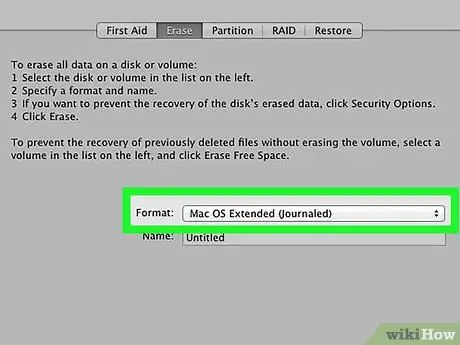
ደረጃ 11. ተቆልቋይ ሳጥኑን “ቅርጸት” ን ጠቅ ያድርጉ።
ከዚያ በኋላ ተቆልቋይ ምናሌ ይታያል።
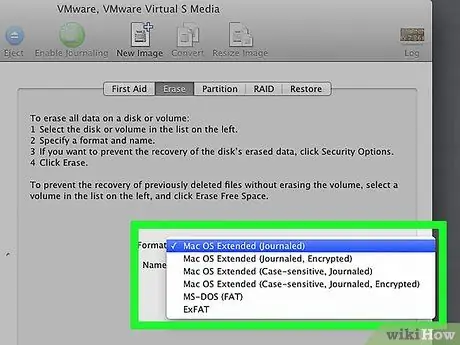
ደረጃ 12. ማክ ኦኤስ ኤክስቴንሽን (Journaled) የሚለውን ጠቅ ያድርጉ።
ይህ አማራጭ በተቆልቋይ ምናሌ ውስጥ ይታያል።
ይህ ለ Mac ሃርድ ድራይቭ ጥቅም ላይ የዋለው መሠረታዊ የዲስክ ቅርጸት ነው።
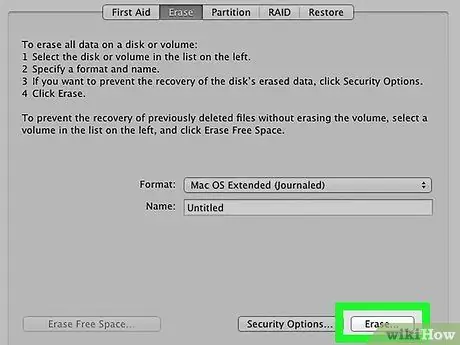
ደረጃ 13. አጥፋ የሚለውን ጠቅ ያድርጉ።
በመስኮቱ ታችኛው ቀኝ ጥግ ላይ ነው። ከዚያ በኋላ በዲስኩ ላይ ያሉት ይዘቶች መደምሰስ ይጀምራሉ።
የማጽዳት ሂደቱ ብዙ ሰዓታት ሊወስድ ይችላል ስለዚህ ኮምፒተርዎ ከኃይል መሙያ መሣሪያ ጋር መገናኘቱን ያረጋግጡ።
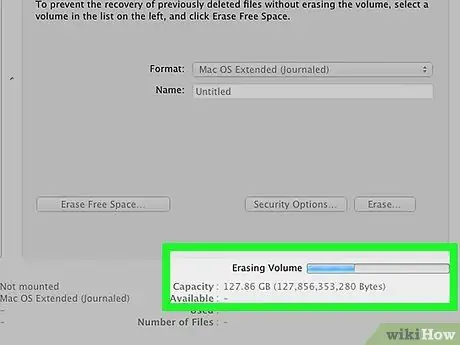
ደረጃ 14. ሲጠየቁ ተከናውኗል የሚለውን ጠቅ ያድርጉ።
አሁን በኮምፒዩተር ላይ ያሉት ይዘቶች ወይም ቅንብሮች ሙሉ በሙሉ ተደምስሰዋል።
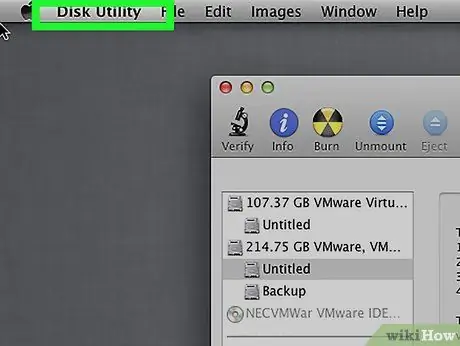
ደረጃ 15. የዲስክ መገልገያ የሚለውን ጠቅ ያድርጉ።
በማያ ገጹ በላይኛው ግራ ጥግ ላይ ነው። ከዚያ በኋላ ተቆልቋይ ምናሌ ይታያል።
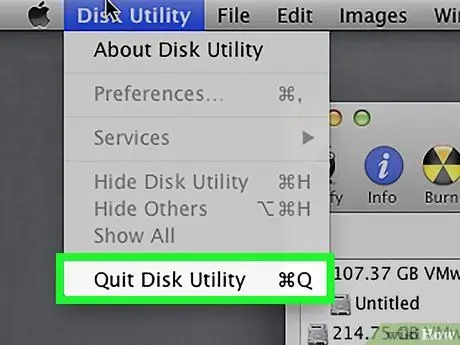
ደረጃ 16. የዲስክ መገልገያ አቁም የሚለውን ጠቅ ያድርጉ።
በተቆልቋይ ምናሌ ታችኛው ክፍል ላይ ነው። አንዴ ጠቅ ካደረጉ በኋላ ወደ “መልሶ ማግኛ” መስኮት ይመለሳሉ።
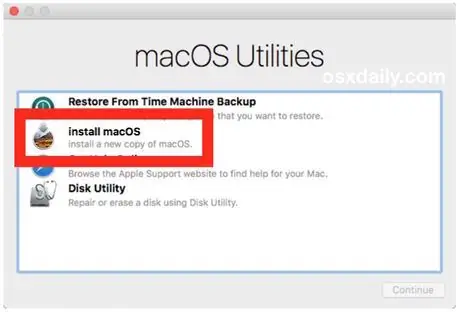
ደረጃ 17. macOS ን እንደገና ጫን የሚለውን ይምረጡ።
ይህ አማራጭ በ “መልሶ ማግኛ” መስኮት ውስጥ ይታያል።
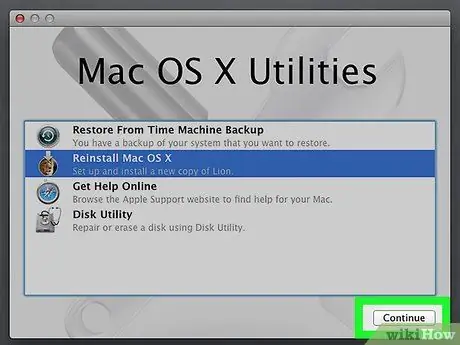
ደረጃ 18. ቀጥልን ጠቅ ያድርጉ።
በመስኮቱ ታችኛው ቀኝ ጥግ ላይ ነው። ከዚያ በኋላ ማኮስ ወደ ኮምፒተርዎ ይወርዳል።
MacOS ወደ ኮምፒተርዎ እንዲወርድ የበይነመረብ ግንኙነት ሊኖርዎት ይገባል።
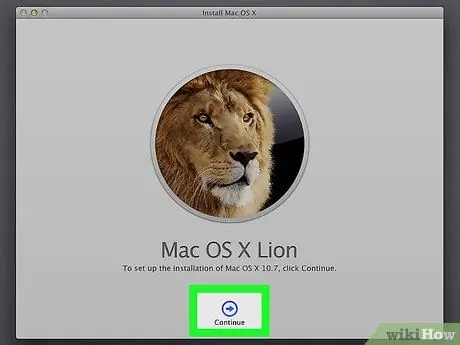
ደረጃ 19. በማያ ገጹ ላይ የሚታዩትን ደረጃዎች ይከተሉ።
ማኮስ ማውረዱን ከጨረሰ በኋላ ልክ እንደ አዲስ መሣሪያ ሲገዙ ልክ እንደ ኦፕሬቲንግ ሲስተሙን እንደገና መጫን እና ማዋቀር ይችላሉ።







